Bu gönderi, Windows 10 veya Windows 11 PC'deki mağaza uygulamaları için eklentilerin veya eklentilerin nasıl kaldırılacağı konusunda rehberlik edecektir. Çözüme geçmeden önce, bu eklentilerin neler olduğuna hızlıca bir göz atalım.
Windows 10 veya Windows 11, Paint, Camera, Photos, Windows Media Player ve daha fazlasını içeren bir dizi yerleşik Microsoft Store uygulamasıyla birlikte gelir. Bu uygulamaların işleyişini geliştirmek için bu mağaza uygulamalarına eklentiler veya eklentiler de yükleyebilirsiniz. Örneğin, Windows Media Player'ın TS adlı bir eklentisi olabilir veya Photos uygulamasının Photos Media Engine adlı bir eklentisi olabilir. Benzer şekilde, diğer Mağaza uygulamalarının da kendi eklentileri olabilir.
Ancak, bir süre sonra eklentiyi artık kullanmak istemeyebilir ve bunun yerine yeni bir şey kullanmak isteyebilirsiniz. Böyle bir durumda, Mağaza uygulaması için eklentiyi kaldırmak isteyebilirsiniz. Ancak, çoğu zaman, bazı eklentiler kolayca kaldırılamaz, örneğin, onu Mağaza uygulamasıyla uyumsuz bulabilir veya yalnızca kaldırmak isteyebilirsiniz. Ancak, eklentileri kaldırmak veya eklenti uygulamasını Denetim Masası'nda veya Uygulamalar ve özellikler penceresinde bulamamak son derece zor olabilir.
Neyse ki, Windows 10 veya Windows 11 PC'nizdeki mağaza uygulamaları için eklentileri veya eklentileri kaldırmanıza yardımcı olabilecek bir yol var. Nasıl olduğunu görelim:
Windows 10 veya Windows 11'de Mağaza Uygulamaları için Eklentiler Nasıl Kaldırılır
Bu yöntem, Ayarlar uygulamasındaki Uygulama Ayarları'nı kullanarak Mağaza uygulaması eklentisini kaldırmanıza yardımcı olur. Bakalım nasıl;
Aşama 1: basın kazan + ben açmak için klavyenizdeki tuşları birlikte Ayarlar uygulama.
Adım 2: İçinde Ayarlar pencere, üzerine tıklayın Uygulamalar soldaki seçenek.
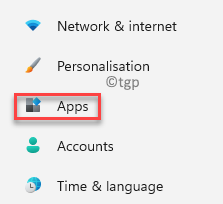
Aşama 3: Şimdi, pencerenin sağ tarafına gidin ve tıklayın Uygulamalar ve özellikler seçenek.
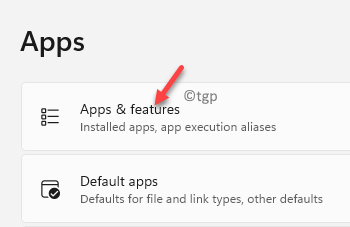
4. Adım: Sonraki Uygulamalar ve özellikler ekranı aşağı kaydırın ve Uygulama listesi, eklentiyi kaldırmak istediğiniz uygulamaya gidin.
Şimdi, yanındaki üç dikey noktaya tıklayın ve Gelişmiş seçenekler.
mesela ben gittim Microsoft Fotoğrafları eklentilerinden birini kaldırmak istediğim için.
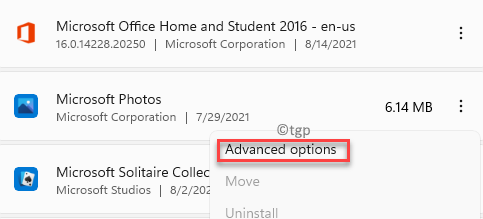
Adım 5: Bir sonraki ekranda, aşağı kaydırın ve Uygulama eklentileri ve indirilebilir içerik bölümünde, eklentiyi seçin ve tıklayın Kaldır.
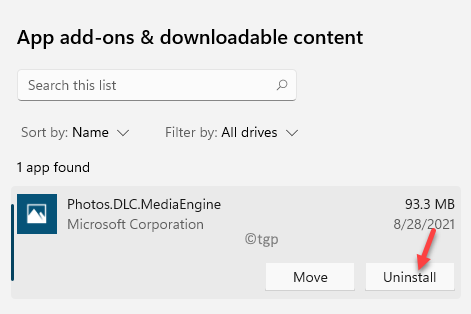
6. Adım: Şimdi bir onay istemi göreceksiniz.
basın Kaldır Kaldırma eylemini onaylamak için içindeki düğmeye basın.
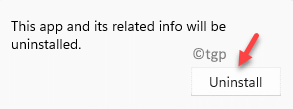
Bu, uygulama için eklentiyi kaldıracak ve "" yazan bir başarı mesajı göreceksiniz.Bu uygulama mesajı için şu anda yüklü eklenti yok“. Bu mesaj, seçili Mağaza uygulaması için eklentinin başarıyla kaldırıldığını onaylar.

